Win10装固态后卡顿怎么解决
时间:2025-06-25 13:17:55 400浏览 收藏
大家好,今天本人给大家带来文章《Win10装固态后频繁卡死怎么解决》,文中内容主要涉及到,如果你对文章方面的知识点感兴趣,那就请各位朋友继续看下去吧~希望能真正帮到你们,谢谢!
在使用Windows 10系统的过程中,部分用户反映,在给电脑安装固态硬盘后,出现了频繁卡死的情况。如果遇到这种情况,可以尝试通过命令提示符来进行相关设置来解决问题。具体步骤如下:
解决Windows 10电脑安装固态硬盘后频繁卡死的方法
点击搜索框,输入“powershell”,然后以管理员权限运行Windows PowerShell;
根据硬盘类型的不同,将下面的代码复制并粘贴到PowerShell中执行:
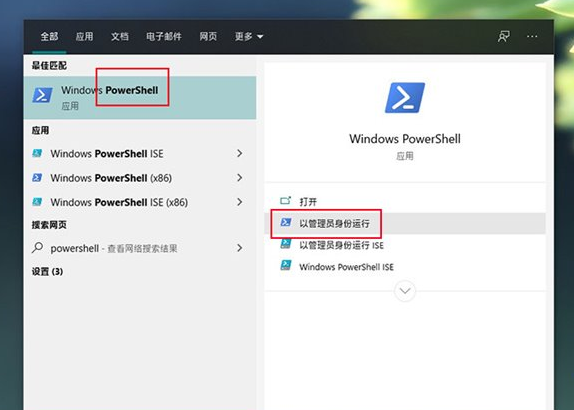
对于SATA硬盘:
<code>powercfg -attributes 0012ee47-9041-4b5d-9b77-535fba8b1442 0b2d69d7-a2a1-449c-9680-f91c70521c60 -ATTRIB_HIDE powercfg -attributes 0012ee47-9041-4b5d-9b77-535fba8b1442 dab60367-53fe-4fbc-825e-521d069d2456 -ATTRIB_HIDE</code>
对于M.2硬盘:
<code>powercfg -attributes 0012ee47-9041-4b5d-9b77-535fba8b1442 d639518a-e56d-4345-8af2-b9f32fb26109 -ATTRIB_HIDE powercfg -attributes 0012ee47-9041-4b5d-9b77-535fba8b1442 fc95af4d-40e7-4b6d-835a-56d131dbc80e -ATTRIB_HIDE</code>
直接将代码粘贴至PowerShell窗口中执行(需根据硬盘类型进行区分)。
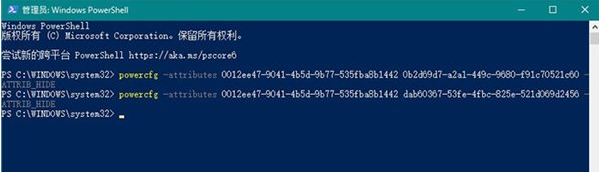
- 完成上述操作后,打开“设置”→“系统”→“电源和睡眠”→“其他电源设置”,接着点击“更改计划设置”→“更改高级电源设置”。
此时,你会发现硬盘设置中新增了几项内容,同样分为SATA硬盘和M.2硬盘的设置。
对于SATA硬盘:
SATA硬盘主要新增了两项设置:“AHCI Link Power Management-HIPM/DIPM”和“AHCI Link Power Management-Adaptive”。其中,“AHCI Link Power Management-HIPM/DIPM”是LPM(链接电源管理,一种SATA省电模式)的模式选项,简单来说就是SSD将采用哪种节能模式。
Windows 10提供了五组选项:Active(始终处于活动状态)、HIPM(主机发起的LPM)、DIPM(硬盘发起的LPM)、Lowest(低能耗模式)。通常硬盘卡顿的原因可能是硬盘与操作系统之间的LPM模式不匹配(例如SSD仅支持DIPM,但Windows 10被设置为HIPM),解决方法是统一调整为“Active”以关闭节能模式。
“AHCI Link Power Management-Adaptive”是从浅休眠(Partial)过渡到深休眠(Slumber)的等待时间,数值越小表示进入深休眠的频率越高(即卡顿现象越明显)。建议将其设置为“0毫秒”以取消深度节能。
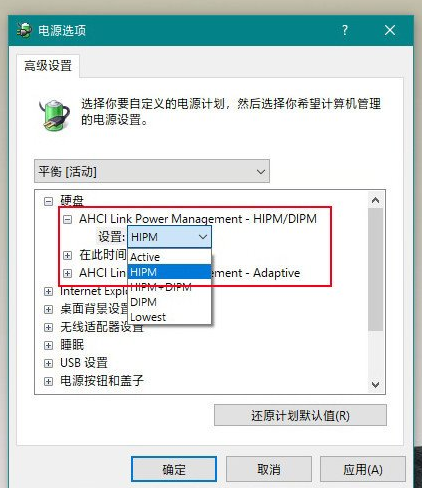
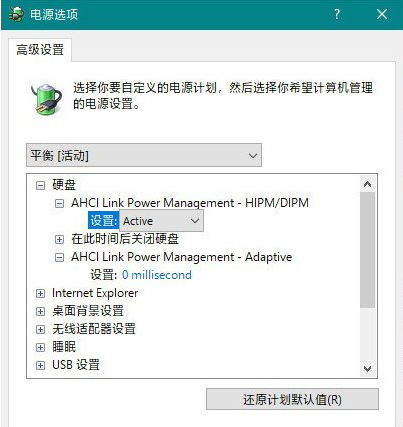
对于M.2硬盘:
M.2硬盘的设置略有差异,包括“Primary NVMe Idle Timeout”和“Primary NVMe Power State Transition Latency Tolerance”。
其中,“Primary NVMe Idle Timeout”类似于SATA中的“AHCI Link Power Management-Adaptive”,也是自动进入节能模式前的等待时间。如果追求性能,可以将此值设置得较大(例如600),而若需要降低温度,则可将其设置较小(例如100)。
“Primary NVMe Power State Transition Latency Tolerance”是电源模式切换的延迟时间,数值越小卡顿现象越少(如10)。不过需要注意的是,M.2硬盘的整体发热量较高,因此在调整这两个参数时需要格外小心。
FormatImgID_4
本篇关于《Win10装固态后卡顿怎么解决》的介绍就到此结束啦,但是学无止境,想要了解学习更多关于文章的相关知识,请关注golang学习网公众号!
-
501 收藏
-
501 收藏
-
501 收藏
-
501 收藏
-
501 收藏
-
242 收藏
-
421 收藏
-
201 收藏
-
413 收藏
-
238 收藏
-
206 收藏
-
404 收藏
-
199 收藏
-
499 收藏
-
342 收藏
-
349 收藏
-
372 收藏
-

- 前端进阶之JavaScript设计模式
- 设计模式是开发人员在软件开发过程中面临一般问题时的解决方案,代表了最佳的实践。本课程的主打内容包括JS常见设计模式以及具体应用场景,打造一站式知识长龙服务,适合有JS基础的同学学习。
- 立即学习 543次学习
-

- GO语言核心编程课程
- 本课程采用真实案例,全面具体可落地,从理论到实践,一步一步将GO核心编程技术、编程思想、底层实现融会贯通,使学习者贴近时代脉搏,做IT互联网时代的弄潮儿。
- 立即学习 516次学习
-

- 简单聊聊mysql8与网络通信
- 如有问题加微信:Le-studyg;在课程中,我们将首先介绍MySQL8的新特性,包括性能优化、安全增强、新数据类型等,帮助学生快速熟悉MySQL8的最新功能。接着,我们将深入解析MySQL的网络通信机制,包括协议、连接管理、数据传输等,让
- 立即学习 500次学习
-

- JavaScript正则表达式基础与实战
- 在任何一门编程语言中,正则表达式,都是一项重要的知识,它提供了高效的字符串匹配与捕获机制,可以极大的简化程序设计。
- 立即学习 487次学习
-

- 从零制作响应式网站—Grid布局
- 本系列教程将展示从零制作一个假想的网络科技公司官网,分为导航,轮播,关于我们,成功案例,服务流程,团队介绍,数据部分,公司动态,底部信息等内容区块。网站整体采用CSSGrid布局,支持响应式,有流畅过渡和展现动画。
- 立即学习 485次学习
